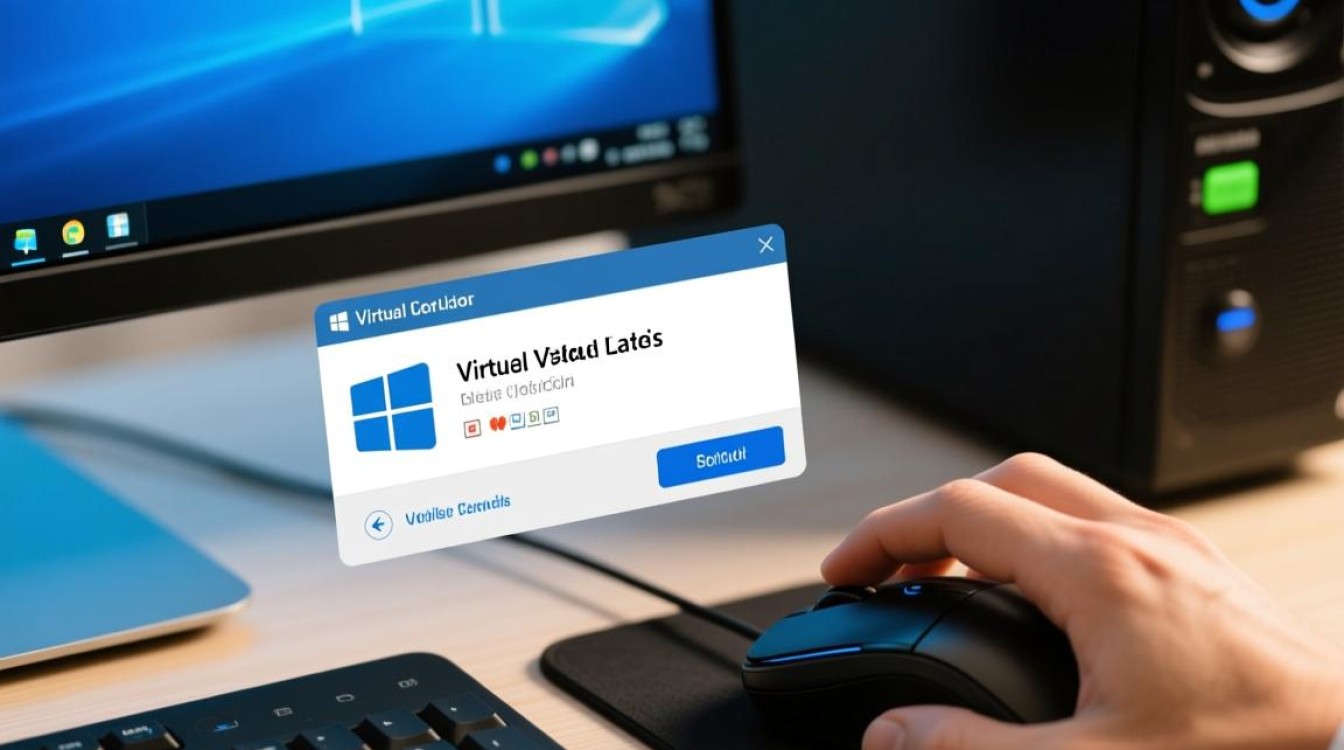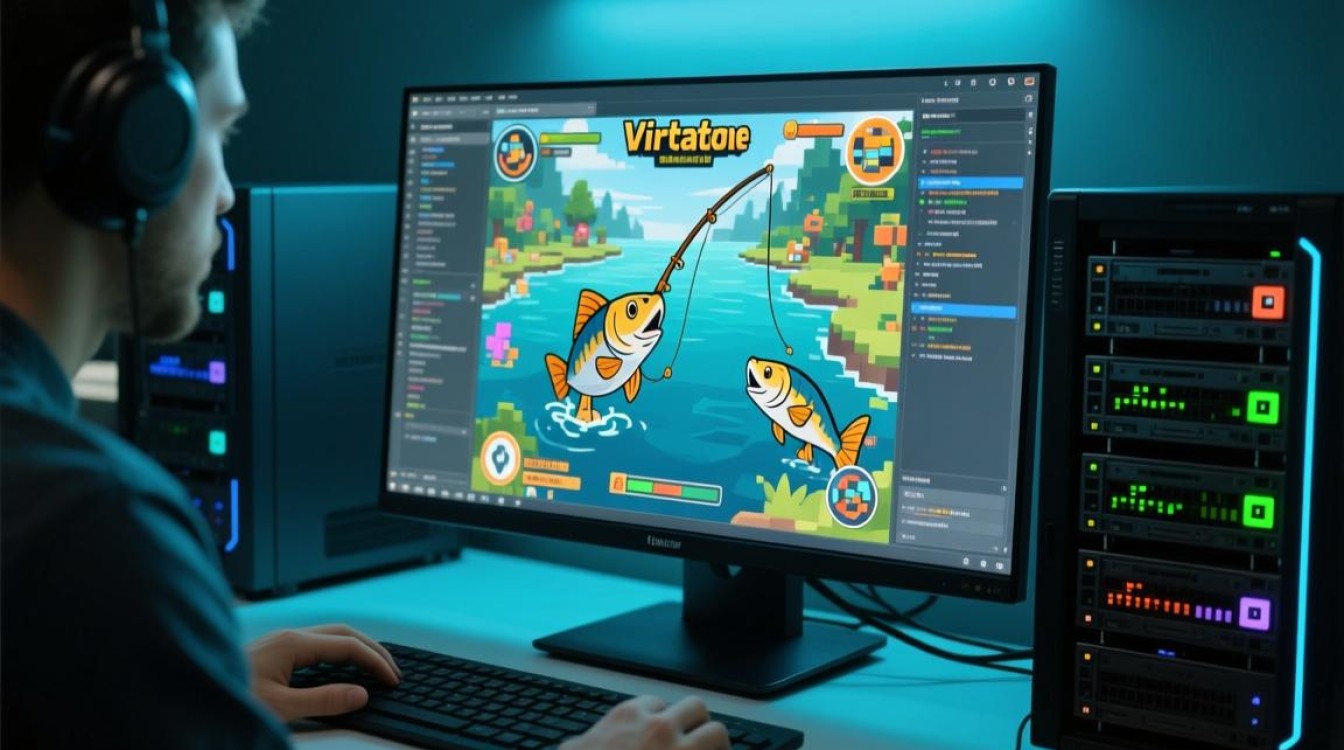虚拟机驱动失效是虚拟化环境中常见的技术问题,通常指虚拟机操作系统无法正确识别或加载虚拟化硬件驱动,导致设备功能异常或系统性能下降,这一问题可能由多种因素引发,涉及虚拟机配置、宿主机系统、驱动程序兼容性等多个层面,需结合具体场景进行分析和排查。

虚拟机驱动失效的常见表现
虚拟机驱动失效的症状因驱动类型和失效程度而异,典型表现包括:网络连接中断,虚拟网卡无法识别或显示黄色感叹号;存储设备异常,硬盘无法读取或速度骤降;图形性能问题,分辨率无法调整或3D加速功能失效;外设连接失败,如USB设备无法在虚拟机中识别,在严重情况下,系统可能频繁蓝屏或报错,提示“驱动程序未找到”或“代码43”等错误信息,影响虚拟机的正常使用。
驱动失效的主要原因分析
虚拟化工具版本不匹配
虚拟机依赖特定的虚拟化平台(如VMware、VirtualBox、Hyper-V)提供的驱动程序,若虚拟机操作系统版本与虚拟化工具版本不兼容,或未及时更新虚拟机增强工具(如VMware Tools、VirtualBox Guest Additions),可能导致驱动无法正常加载,在较新的Windows 11虚拟机中运行旧版VMware Tools,可能引发显卡或网卡驱动失效。
驱动程序损坏或冲突
虚拟机驱动文件可能因系统异常关机、存储错误或手动误删而损坏,若虚拟机中安装了与虚拟化驱动冲突的其他驱动程序(如第三方虚拟网卡软件),也可能导致原有驱动失效,某些安全软件会误拦截虚拟化驱动的核心进程,引发驱动加载失败。
宿主机虚拟化功能异常
虚拟机的驱动运行依赖宿主机的CPU虚拟化技术(如Intel VT-x或AMD-V),若宿主机未开启虚拟化功能,或BIOS/UEFI设置中禁用相关选项,虚拟机将无法正确加载驱动,宿主机系统更新或硬件故障(如内存错误)也可能导致虚拟化服务不稳定,进而影响虚拟机驱动的运行。

虚拟机配置错误
在创建虚拟机时,若未正确选择操作系统版本或硬件兼容模式,可能导致驱动与硬件不匹配,在Hyper-V中为旧版Windows虚拟机配置新一代虚拟硬盘控制器(NVMe),可能因驱动缺失而无法识别硬盘,资源分配不足(如内存或CPU过载)也可能导致驱动初始化失败。
驱动失效的排查与解决步骤
检查虚拟化工具状态
首先确认虚拟化工具是否已正确安装并更新,以VMware为例,需在虚拟机中运行VMware Tools安装程序,确保驱动组件完整,若工具运行异常,可尝试重新安装或升级至与虚拟机系统兼容的版本,对于Hyper-V,需通过“服务”管理器检查“Hyper-V虚拟机管理”服务是否正常运行。
重新安装或更新驱动
在虚拟机设备管理器中定位失效的硬件设备,右键选择“更新驱动程序”,选择“自动搜索驱动程序”,若自动更新失败,可从虚拟化工具官网下载对应驱动程序(如VMware网卡驱动),手动安装,对于损坏的驱动,可先卸载设备(勾选“删除此设备的驱动程序软件”),重启虚拟机后让系统重新识别硬件。
验证宿主机虚拟化配置
进入宿主机BIOS/UEFI设置,确保“Intel VT-x”或“AMD-V”等虚拟化技术已启用,在Windows系统中,可通过任务管理器“性能”选项卡查看“虚拟化”是否显示“已启用”,若使用Hyper-V,需通过“Windows功能”确认Hyper-V组件已正确安装,且虚拟机管理器中无报错信息。

修复虚拟机配置
关闭虚拟机后,在虚拟化工具中检查硬件设置,将虚拟机硬件兼容性版本调高或调低,以匹配操作系统需求;更换存储控制器类型(如从SATA切换到IDE,仅适用于临时修复);确保虚拟机资源分配充足,避免因资源不足导致驱动初始化失败。
预防驱动失效的最佳实践
为减少驱动失效问题,建议定期更新虚拟化工具和操作系统补丁,确保驱动程序与系统版本同步,在安装虚拟机时,选择与宿主机兼容的硬件配置,并避免随意修改核心驱动文件,定期备份虚拟机快照,可在驱动问题发生后快速恢复系统状态,对于关键业务场景,建议使用企业级虚拟化平台(如vSphere),并提供专业的技术支持,以降低驱动故障风险。
虚拟机驱动失效虽然常见,但通过系统的排查方法和合理的预防措施,可有效解决并减少此类问题的发生,用户需结合具体环境,逐步定位故障根源,确保虚拟化环境的稳定运行。